Tutorial

Wir kehren zurück in unser Ausgangsprojekt. Am Menüsymbol für die Stückliste befindet sich nun ein grüner Punkt, der uns anzeigt, dass dieses Projekt eine Stückliste hat.
In der Projektübersicht zeigt auch ein Häkchen √ in der Spalte AV, dass es Stücklisteninhalte zu einem Projekt gibt.
Mit Klick darauf gelangen wir in die Stückliste:
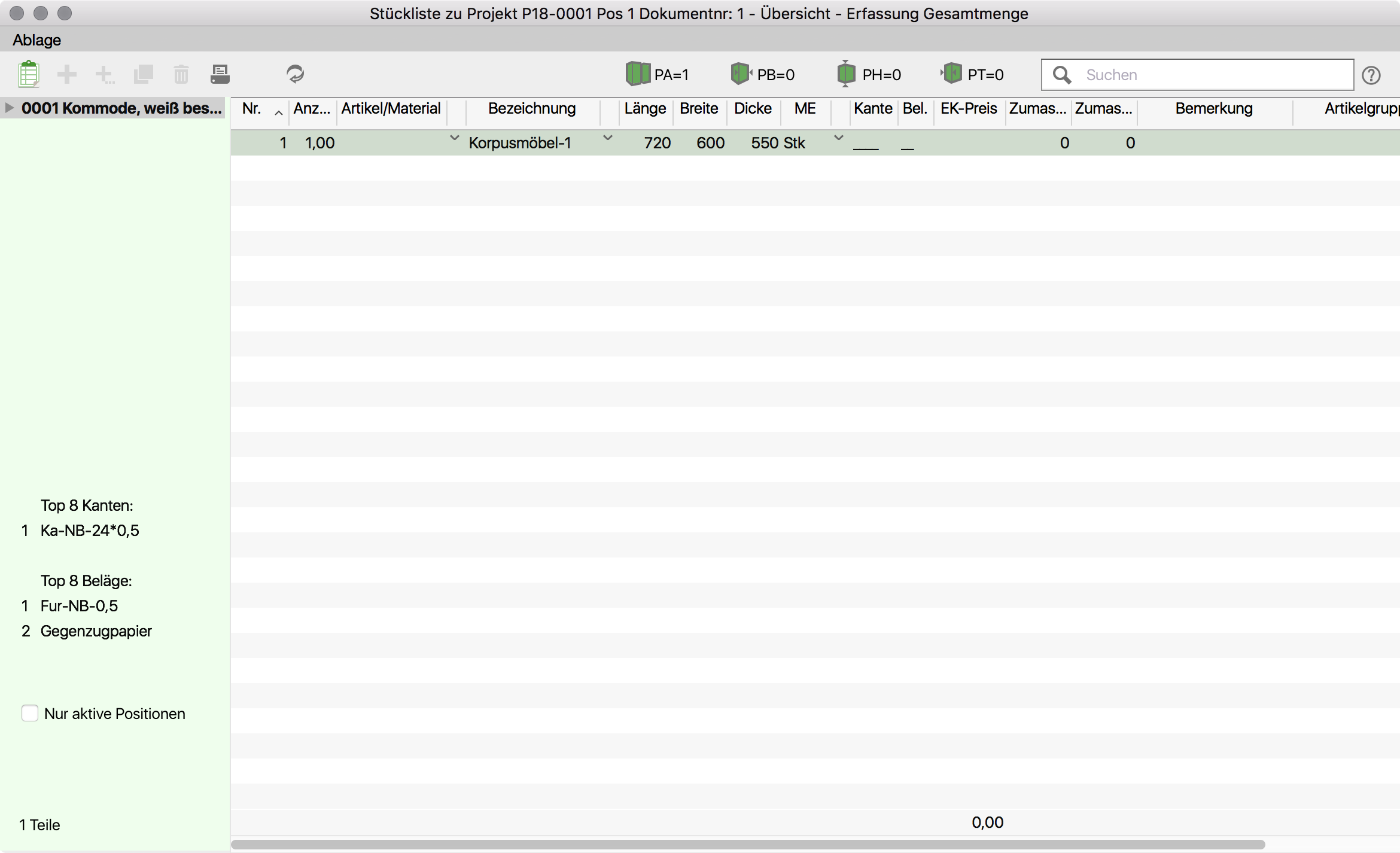
So sieht es zunächst aus, wenn man ein Korpusmöbel aus interiocad bekommen hat:
Links sind die Positionen aufgelistet, in unserem Fall nur die eine Position für Kommode. Über das kleine Dreieck vor der 0001 klappen wir die Stückliste der Position aus. Dann sehen wir Baugruppen und gegebenfalls einzelne Bauteile (nicht in diesem Beispiel).
Die Baugruppen können auch ausgeklappt werden und dann sieht man alle Teile:
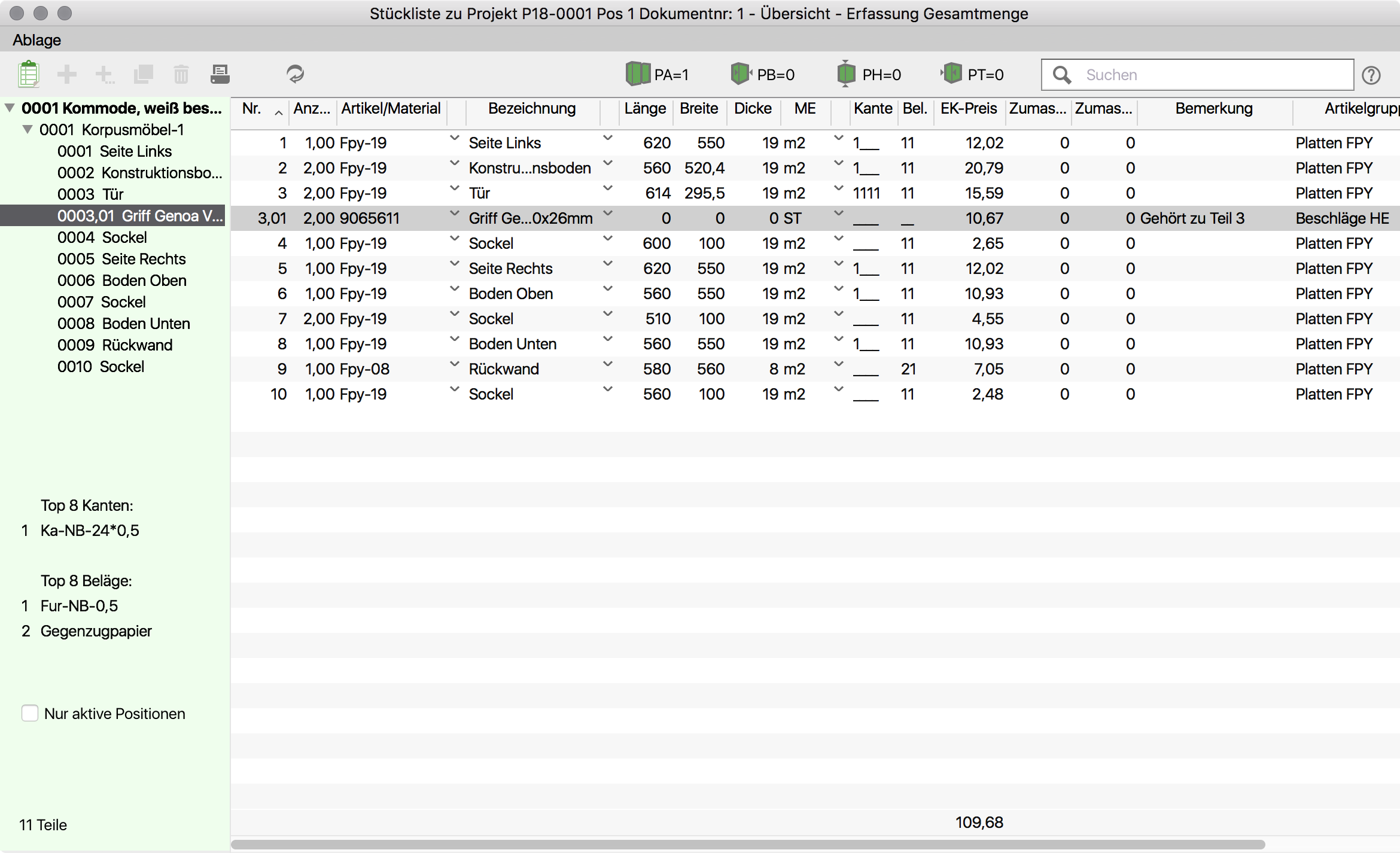
Wie wir sehen, hat da jemand nicht aufgepasst.
Als Kanten und Funier Nußbaumdekor wurde statt weiß beschichtet ein Nußbaumfunier gewählt.

Der aufmerksame Leser wird auch merken: dieses Möbel würde so wieder auseinanderfallen. Daher erweitern wir die Konstruktion und ändern die Dekore ab (Wie das geht, ist im interiorcad Handbuch nachzulesen).
Nach erneutem Speichern der Konstruktion in interiorcad haben wir eine geänderte Stückliste, die dann so aussieht:
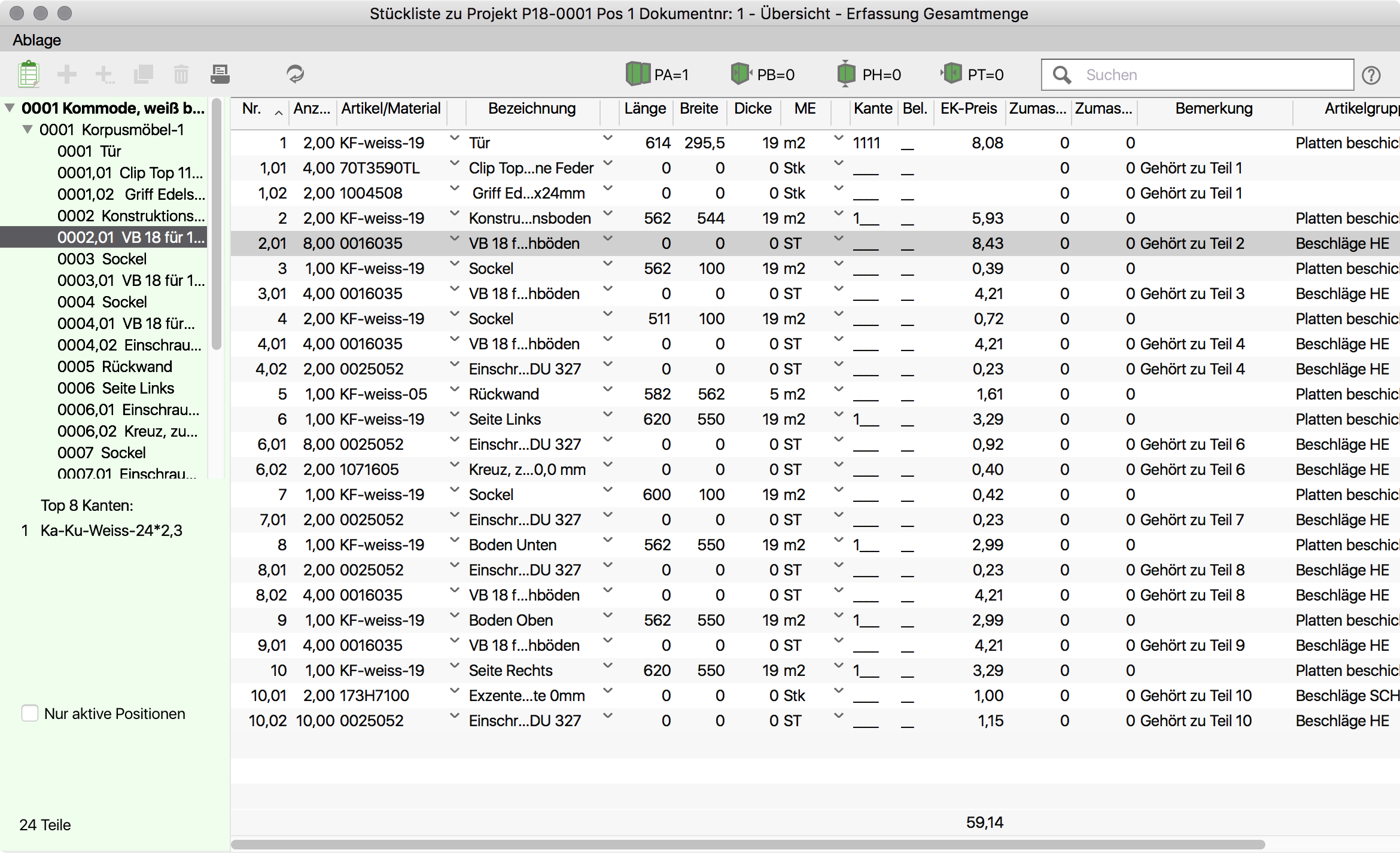
Man sieht nun deutlich die zahlreichen Verbinder und den Bezug zu den Bauteilen. Ebenso sieht man auch, dass der Zeichner Beschläge verwendet hat, für die es in profacto keinen hinterlegten Preis gibt. Dafür gibt es keine Funiere mehr, da wie geplant weiß beschichtetes Material verwendet wurde.
Unsere nächste Aufgabe ist es also, die fehlenden Artikelpreise zu erfassen. Dafür begeben wir uns in das Artikelmodul.
Stückliste
Die Stückliste in profacto StartUp kann deutlich weniger als in profacto oder profacto Small Business.
Hier können wir nur Daten aus interiorcad verarbeiten. Sollte man kein interiorcad haben, kann man die Materialdaten auch direkt in der Kalkulation erfassen, jedoch nicht als Stückliste anlegen.
Das Stücklistenmodul zeigt beim direkten Öffnen stets die zuletzt bearbeitete Stückliste an. Der Aufruf einer anderen Stückliste erfolgt über das zugehörige Projekt.
Da man hier nichts direkt ändern kann, gibt es auch nichts zu speichern. Am einfachsten verlässt man das Modul über Esc.
Gibt man in der Projektposition bereits Maße an, so werden diese oben abgebildet.
- PA = Positionsanzahl
- PB = Positionsbreite
- PH = Positionshöhe
- PT = Positionstiefe
In profacto StartUp dient es nur dazu die Daten im Blick zu haben. In profacto kann man damit auch eine parametrische Stückliste selber erfassen und mit Formeln versehen, so dass ein Bauteil seine eigenen Maße errechnet.
Im Beispiel links kann man an den Top 8 Kanten und Top 8 Beläge links
- 1 Ka-NB-24*0,5
- 1 Fur-NB-0,5
durch das NB erahnen, daß es hier um Nußbaum geht.
In der Stückliste oben sieht man auch, dass in der Spalte Kanten die 1 steht, bei der Tür bedeutet 1111, daß die Kante umläuft, bei den anderen Bauteilen mit 1___, dass nur die Vorderseite bekantet wird.
Bei der Rückwand sieht man dafür, dass in der Spalte Bel. ein einfaches Gegenzugpapier als Artikel zum Einsatz kommt, durch die Zahl 2 referenziert wird: 21 steht also für eine Seite mit Nußbaumfunier (Artikelnummer Fur-NB-0,5) beschichten, und eine Seite mit Gegenzugspapier.
Das wird im Ausdruck der Stücklliste, nach der Korrektur aber deutlicher im Kantenbild:

Im Druckdialog selber gibt es diverse Listen für verschiedene Ansichten.